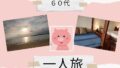会社を退職して、自由な時間ができたらやってみたかった「メルカリ出品」。いろいろ売りたい物があるけど、何が売れるのだろうかとも思っていました。

ある日、友人から「docomoメルカリ教室」やってるらしいよと教えてもらいました。近所で開催場所を探してみて、あるにはあるけど教室予約するのさえ面倒に感じてしまいました。
ところが!さすが!
「ZOOMでメルカリ教室オンライン講座がある!」
メルカリ教室に参加するには、予約が必要です! オンラインから予約可能で、日程・講座・参加人数を選択し、名前と電話番号、メールアドレスを入力するだけです。
🔎検索ワード【ZOOM メルカリ教室】
早速、メルカリ教室のZOOM開催を予約しました!

突然ですが、シュミルのお助け役としてのシュミルンです。
シュミル、すごい勢いだったね!探し始めたのは教室が始まる20分前だったよね。やる気スイッチが入れば年齢は関係ないね(笑)
「みんなのメルカリ教室」〈ZOOM〉申し込み・参加
Zoomにて参加される場合の手順は、以下を参考にしてください。
- メルカリに登録してたメールアドレスに招待URLが届きます。URLににアクセスします。
- 「Zoomをダウンロードして実行」を選択して、アプリをデバイス(PC・スマホ)にダウンロードします。
- ファイルがダウンロードされたら、開いてデバイスにインストールします。
- アプリを起動させ、「ミーティングに参加」をクリックします。
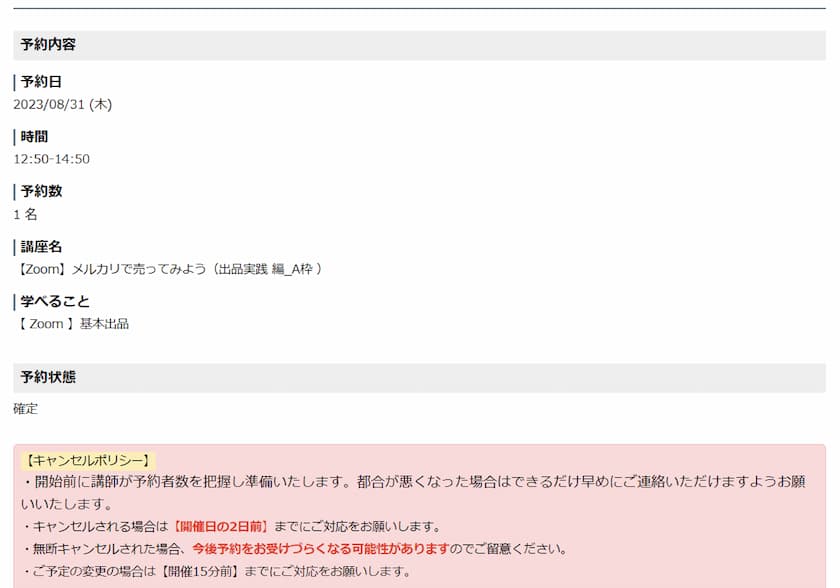
予約したらメルカリアプリダウンロード
メルカリアプリはiPhoneやiPadなら「app store」、AndroidやAndroidタブレットなら「Google Play Store」からダウンロードします。
私がメルカリアプリはスマホインストールが便利だと思った理由3つ
パソコンでも会員登録すれば使用できますが、「スマホで商品撮影して出品」するならやはりスマホへアプリをインストールするのが便利です。他にも「タイムリーな購入確認やお知らせ確認」もできますし、「発送手続きにバーコードを表示」することを考えるとスマホにアプリを入れるのがお勧めだと思います。
出品実践 編講座について
メルカリ教室に入る前に準備すること
①アプリダウンロード
②メルカリへの会員登録
③実践用の出品物準備(本などが簡単でした)
出品は1点でもいいですが3点くらいはできるので、操作に慣れたい場合は3点準備がお勧めです。
④メルカリ教室の申し込みをすると登録したメールにZOOMのURLが送られてきます。そのURLからZOOMの教室に入ります。
メルカリ教室受講はスマホが操作しやすいので、できればパソコンで受講がお勧めです。

スマホにメルカリをダウンロードして、売りたい物(本)を3冊準備しました。

ZOOM教室については、アプリのインストールはスマホにして、ZOOMはパソコンを利用するとパソコンの画面を見ながらスマホを操作できるのでお勧めです。
2時間の講座ということで少し長いなとはじめは感じていましたが、テンポ良く解説されるのであっという間に時間が進みます。

ZOOMへの入室もスムーズに進み、テンポの良い挨拶がありました。早速、本日の講座の流れなどのオリエンテーションが始まりました。画面に映る資料の内容もわかりやすくて助かりました。
マイページの事前設定の確認もしっかりとあったので事前操作もしっかりと設定完了。
申し込んだ出品講座のゴールは「メルカリを1品出品してみよう!」というシンプルな目標だったので、「頑張ろう!」と気持ちも前向きになり、集中して受講することができました。
講座の内容で質問したいこと・理解進行の確認
質問できるタイミングで声掛けがあり、チャットで質問もできます。
また、参加者の理解進行についてもチャットでこちらから「できました」「おわりました」などとチャットで連絡を入れながら進められます。もし、チャットに慣れてなくてもメール感覚で入力すれば大丈夫です。
まずは下書きで出品内容を作成・編集
出品のためのアプリの操作方法、撮影時のお役立ち情報の説明があり、操作して下書きして保存をして確認するためいきなり出品ではなく安心です。

心配だなと感じることを、先に説明してもらえるので安心感があります。
出品・出品後の編集についてOKなこと
下書きして保存した内容の項目に漏れや間違いがないか確認します。
そして、イベント風に「ワン・ツースリー」という掛け声のもとで出品できました。
その後も編集できるタイミングがあることや、購入された後は編集はNGなどの基本的な説明がありました。

下の画像g出品できた3点のスマホ画面です。
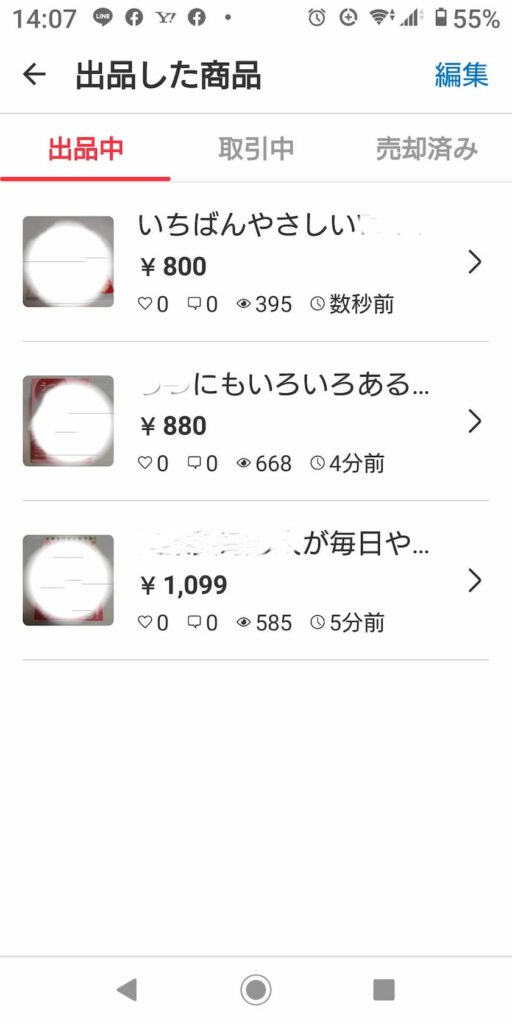
梱包/発送などについての説明
梱包・発送についてのサイズ確認や発送便についての説明があり、どのような流れで発送するのかもわかりやすい動画で確認できます。
また、便利なサイズ確認資料もチャットで送られてきますのでダウンロードができます。
※サイズ一覧は「メルカリ発送一覧」で検索🔎可能です。
発送についてなどの動画もYouTubeの「メルカリ 公式」と検索🔎したら確認できるようです。
売上金などの説明
メルカリ教室では、実際に売れた後にどのように売上金が受け取れるのか、例えば、ポイントとして受け取る、現金で受け取りたいなどの方法についての説明があります。
まとめ・アンケート・ご挨拶
最後もテンポの良い挨拶で終了です。アンケートに答え終わったら「終わりました」とチャットで連絡し、ZOOMから退出して終了です。

2時間後には私は1品だけではなく3品出品できました!
これからは、家に多量にある本などを出品して整理整頓に励みたいと思います。
メルカリに出品できるというだけで、やる気の起きない古い物の整理のモチベーションがあがりそうです。
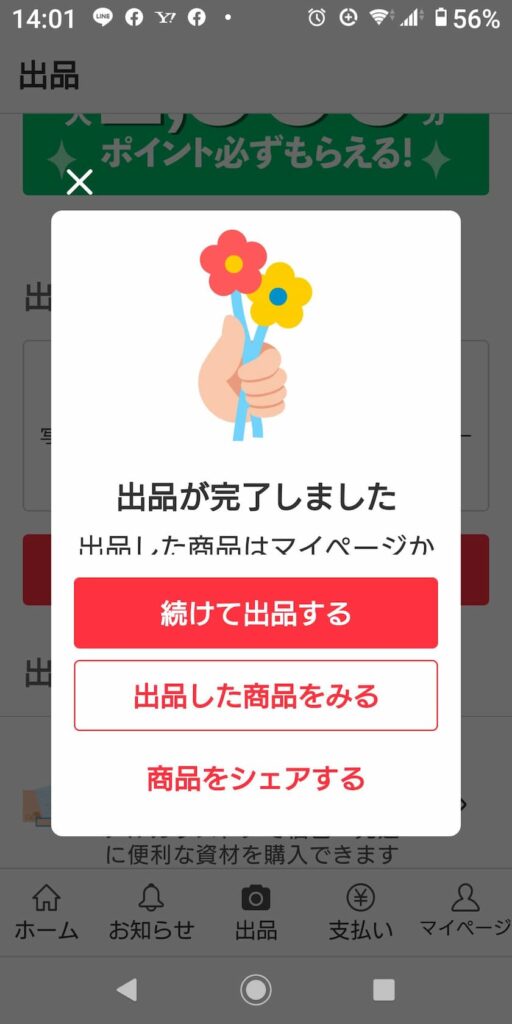
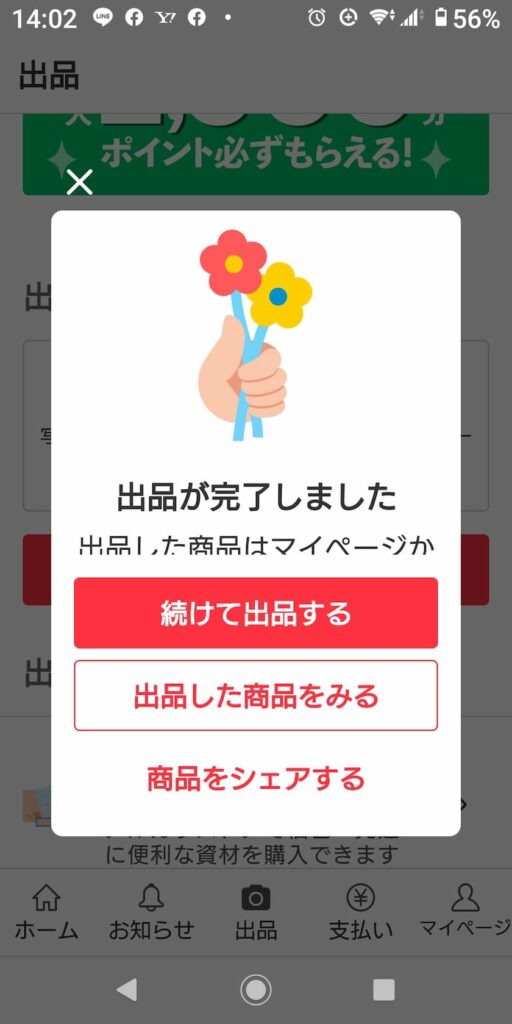
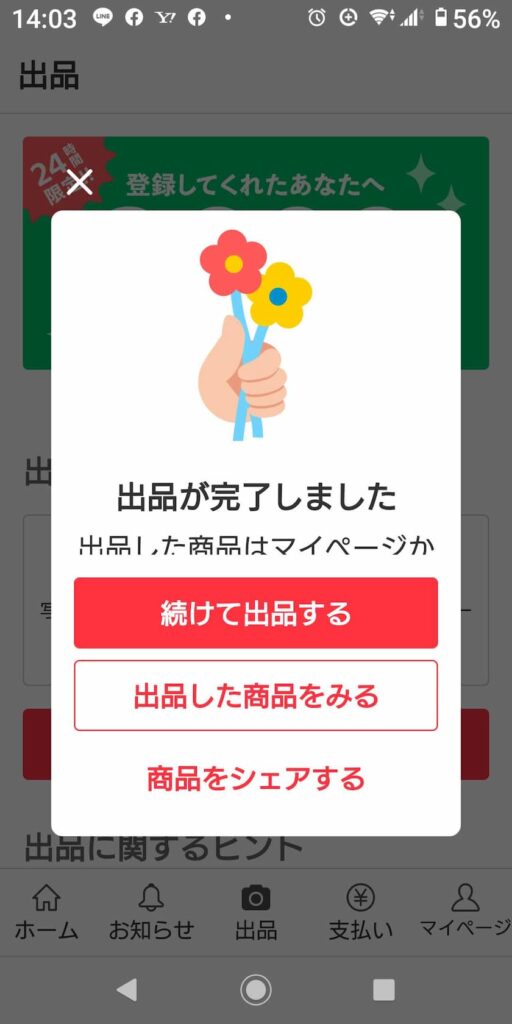

いつかは整理するときに利用してみたいと思っておられるかたはトライしてみると案外簡単かもしれません!
はじめての購入は1カ月後
2023/08/31 (木)【時間】12:50-14:50にメルカリ教室を受講して、3点出品した後の1週間くらいは頻繁にメルカリのアプリを確認していました。しかし、まったく反応もなく1月が過ぎました。
そのころにはアプリチェックもしていなかったのですが、メールを確認したら
「【メルカリ】●●●発送をお願いします。」というメールが届きました!ちょっと諦めかけていたのでとても驚きました😊
善は急げ、YouTubeの動画を確認!メルカリ発送の動画をみて流れを把握しました。
購入者への挨拶文
「メルカリ」のノウハウが学べるサイト」にメルカリで使えるメッセージ例文|初心者必見、シーン別に使える文面を紹介があり便利です。今回は購入済みの連絡だったので以下の例文を活用して自分用に一部書き換えて送りました。
支払いが済んでいる場合
「はじめまして。この度は商品をご購入いただきまして、誠にありがとうございます。出品者の〇〇(ユーザーネーム)です。ご入金の確認が取れましたので、早速発送の準備に取り掛かります。〇月〇日までには、発送させていただく予定です。どうぞよろしくお願いいたします。」

出品はしたもののすぐに購入されるわけではありませんが、初めて購入してもらえてとても気持ちが上がりました!購入者の方へ早く届けたい!早速発送に向かいました。
セブンイレブンで「宅急便コンパクト専用BOX」購入しバーコードで発送手続き
まず、本を家で確認。
ページ、外観をチェックしてから、水濡れやキズを避けるためビニール袋・緩衝材で包んみました。

近所のセブンイレブンへ
近所のセブンイレブンは文具の棚にメルカリの発送用資材が陳列されていました。今回はネコポス A4サイズ・厚さ3cm以内・重さ1kg以内 1枚66円(税込)で送ることにしました。
ネコポスでの購入品の発送費は 全国一律210円(税込)でした。
※記載の料金は2023年9月時点です。
ネコポスを購入して店内の端の空いたスペースで組み立てて梱包しました。
店員さんに「メルカリの発送です」と言ってバーコード見せれば貼り付け用のシールとレシートの用紙を渡してもらえます。
貼り付け用シールは全面が透明の袋になっているので、透明部分に渡されたシート入れて店員さんに渡せばOKです。
発送の連絡・評価待ち
購入者の方に発送しましたの連絡をします。
こちらは定例文が出ていたのでそちらを送りました。後は購入された方にお届けできて評価いただければ終了です。
商品を発送いたしました。到着まで今しばらくお待ちください。商品が届きましたらご確認後に受け取り評価をお願いいたします。

発送&連絡終了です。とっても便利なしくみです。
メルカリを始めて良かったこと
もちろん購入してもらえたこともうれしいですが、今回改めて感じたことがありました。もしかしたら捨ててしまっていたかもしれない本を「必要な方に渡すことができたこと」がとても嬉しいと感じたのです。そして、60歳を超えてから、メルカリを始められたことも私にとっては小さな達成感になりました。
お読みいただきありがとうございました。🐷